
Czy jest jakiś przycisk lub informacja, którą chciałbyś dodać do paska Touch Bar na MacBooku Pro? Możesz, a my pokażemy Ci, jak to zrobić.
Pokazaliśmy, jak dodawać i usuwać ikonyTwój pasek Touch Bar, pozostając przy własnych opcjach dostosowywania Apple. Istnieje zaskakujący wybór, ale nie jest nieskończony, co oznacza, że nie masz szczęścia, jeśli chcesz uruchomić skrypty lub zastąpić skróty klawiaturowe za pomocą przycisków paska dotykowego. Na szczęście BetterTouchTool (5 USD, 45-dniowy bezpłatny okres próbny) - który pozwala dodać zaawansowane funkcje sterowania gestami do systemu macOS - umożliwia teraz umieszczanie dowolnego paska dotykowego za pomocą niestandardowego menu. Możesz mapować przyciski na skróty klawiaturowe, funkcje specyficzne dla programu lub cokolwiek innego, co możesz sobie wyobrazić. Jeszcze lepiej: możesz ustawić te przyciski tak, aby były specyficzne dla każdego programu, dzięki czemu możesz wstecznie dodać obsługę paska Touch Bar do aplikacji, które inaczej by go nie miały.
Po raz pierwszy uruchom najnowszą wersję BetterTouchTool, a na pasku sterowania paska dotykowego zobaczysz nowy przycisk.

Dotknij tego przycisku, aby rozwinąć lewą część paska dotykowego, która w przeciwnym razie jest zajmowana przez elementy sterujące aplikacji. Możesz tutaj umieścić dowolne przyciski.

ZWIĄZANE Z: Od Pac-Mana po fortepiany: najgłupsze aplikacje na pasku dotykowym, jakie udało nam się znaleźć
Dodałem widżet czasu pozostałego do wyczerpania baterii oraz przycisk uruchamiający jedną z najgłupszych aplikacji Touch Bar, jakie mogłem znaleźć. Możesz także dodać przyciski uruchamiające przydatne rzeczy. Oto jak.
Dodaj przyciski do paska dotykowego
Aby dodać niestandardowy przycisk do paska Touch Bar, otwórzw oknie preferencji BetterTouchTool, a następnie przejdź do sekcji „Pasek dotykowy”. Kliknij kartę „+ Przycisk paska dotykowego” u dołu, aby wyświetlić opcje przycisku niestandardowego.

Możesz wybrać ikonę i nazwę po lewej stronie. Kliknij „Konfiguracja zaawansowana” i możesz wybrać kolor przycisku. Po prawej stronie możesz wybrać, czy te przyciski uruchamiają skrót klawiaturowy, czy inną predefiniowaną akcję.

Jeśli korzystałeś już wcześniej z BetterTouchTool, masz pojęcie o działaniach, jakie może on wywołać. Jeśli nie, wiedz, że istnieje mnóstwo opcji.

Możesz utworzyć przycisk do uruchamiania programów,zmień rozmiar okien, rób zrzuty ekranu, wyłącz komputer, uruchom skrypt, a nawet emuluj kliknięcia myszą. BetterTouchTool może mapować prawie wszystko na przycisk. Przeglądaj opcje, a zobaczysz, co mamy na myśli.
Dodawanie widżetów
Możesz także użyć BetterTouchTool, aby dodać widżetydo paska TouchBar. Działają one podobnie jak przyciski - możesz przypisać do nich akcję - ale wyświetlają także informacje. Wystarczy kliknąć opcję „+ Widżet”, która znajduje się tuż obok opcji „+ Przycisk paska dotykowego”.

Domyślnie nie ma zbyt wielu widżetów, ale te, które tam są, są bardzo przydatne.
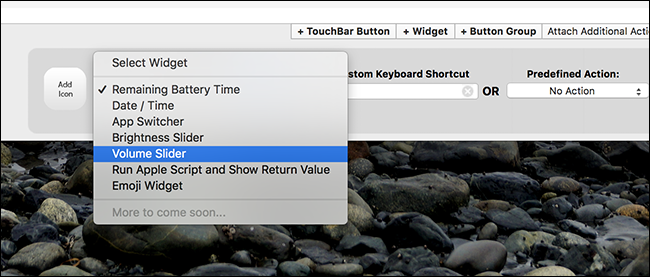
Widżet „Pozostały czas pracy baterii” pokazujeczas pracy baterii na pasku dotykowym. Zobaczysz suwaki głośności i jasności (chociaż wolę regulować głośność i jasność jednym gestem). Istnieje nawet możliwość przełączania lub uruchamiania aplikacji z paska dotykowego z poziomu BetterTouchTool, co jest dobre, ponieważ BetterTouchTool i inne aplikacje do przełączania między aplikacjami nie działają dobrze razem. A jeśli nic z tego nie jest tym, czego chcesz, możesz wygenerować wynik wszystkiego razem w AppleScript.
Łatwo jest wypełnić te miejsca dużą ilością miejsca, a niektóre z nich są bardzo przydatne. Zobacz, która kombinacja działa najlepiej dla Ciebie!
Dodawanie przycisków specyficznych dla aplikacji
Do tej pory dodawaliśmy przyciski uniwersalne, które wyświetlają się niezależnie od tego, która aplikacja jest otwarta. Możesz jednak także dodawać przyciski i widżety specyficzne dla aplikacji.
Jestem wielkim fanem Civilization V. W tym momencie jest to stara gra i prawdopodobnie nie zobaczy aktualizacji z kompatybilnością paska dotykowego. Nie ważne: mogę dodać własne. W lewym panelu BetterTouchTool możesz tworzyć niestandardowe przyciski dla dowolnej aplikacji. Po prostu kliknij ikonę „+” pod panelem, aby dodać aplikację, a następnie wybierz ją i dodaj dowolne przyciski.

Przyciski te pojawią się tylko wtedy, gdy ten program jest otwarty, umożliwiając dodanie funkcji do paska dotykowego specyficznego dla tej gry. Tutaj dodałem kilka przycisków do podstawowych poleceń gry.

Możesz mapować przyciski, aby robić co chcesz, więc śmiało: bądź kreatywny. Dzięki temu pusta przestrzeń na pasku Touch Bar jest znacznie bardziej użyteczna podczas uruchamiania starszego oprogramowania.







